真新しいHuawei P40を入手するのはエキサイティングですが、2つのデバイス間のデータ移行が気になるかもしれません。HTC電話からHuaweiデバイスに切り替える場合でも、慌てる必要はありません。この記事では、HTCからHuaweiにデータを正常に転送するための3つの簡単なソリューションについて説明します。準備ができたら、行きましょう!
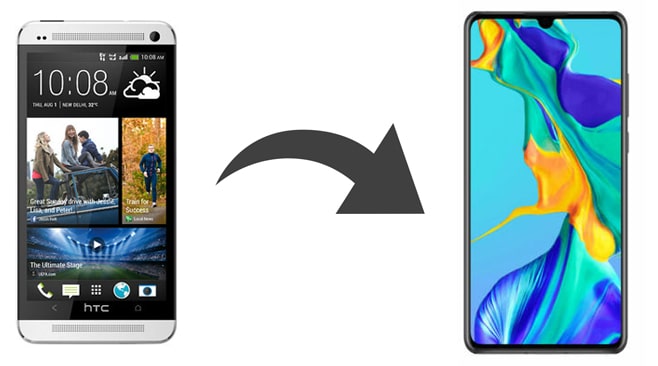
方法1。を使用してHTCからファーウェイに数分でデータを転送する方法Coolmuster Mobile Transfer(スマホデータ移行)
方法2。電話クローンを使用してHTCからHuawei P30にデータを転送するにはどうすればよいですか
追加のボーナス:SIMカードを介してHTCからHuaweiに連絡先を転送する方法
Coolmuster Mobile Transfer(スマホデータ移行)は、HTCからファーウェイにデータを転送するための迅速かつ直接的な方法です。複雑な設定なしで、音楽、写真、連絡先、SMS、アプリ、ビデオ、電子書籍、通話履歴をHTCからHuaweiにワンクリックで転送できます。さらに、他のAndroidブランド、iOSデバイス、およびその他の代替転送モード、つまりiOSからiOS、AndroidからiOS、およびiOSからAndroidへの転送もサポートしています。
以下の 主な機能 を確認してください。
* ワンクリックで通話履歴、連絡先、写真、SMS、音楽、電子書籍、ビデオ、アプリをHTC電話からHuaweiデバイスに転送できます。
*簡単な接続、ユーザーフレンドリーなインターフェース、ワンクリック転送。
*安全性が高く、シンプルで、転送中にネットワークを消費しません。
*他の3つの転送モード:iOSからアンドロイド、アンドロイドからiOSへ、そしてiOSからiOSへの転送。
* HTC U20 / U19e / U12ライフ/ U12 + / U11 / Uウルトラ/欲望22プロ/欲望21 /欲望20プロ/欲望19秒/欲望12秒/ワイルドファイアR70、ファーウェイP60プロ/ P60 / P50プロ/ P50 / P40プロ/ P40 / P30プロ/ P30 / P20プロ/ P20 / 新星11ウルトラ/ 新星11プロ/ 新星11 / 新星10 / 新星9 /新星8、 サムスン、グーグル、ソニー、iPhone 14/13/12/11など。
HTCからHuaweiにデータを転送するための3つの効率的な手順に従ってください:
1. コンピューターでCoolmuster Mobile Transfer(スマホデータ移行)を起動します。
このHTCからHuaweiへの転送アプリをコンピューターにインストールした後、それを開き、ツールボックスから モバイル転送 モジュールを選択します。

2. HTCとファーウェイをPCに接続します。
2本の適切なUSBコードを使用して2つのデバイスをコンピューターに接続し、電話機でUSBデバッグが有効になっていることを確認します。接続すると、デバイスの画像の下に [接続済み ]と表示されます。必要に応じて、[ フリップ] ボタンをタップして2つのデバイスの位置を調整します。

3 ワンクリックでHTCからファーウェイにデータを転送します。
連絡先、音楽、写真など、転送するファイルの種類を確認し、下の[ コピーの開始 ]ボタンを押して同期プロセスを開始できます。

参考文献:
4簡単な方法でAndroidからiPadに写真を転送する方法?(更新済み)
HTCからiPhoneに簡単に転送するにはどうすればよいですか?(7つの効果的な方法)
ユーザーが古い電話からHuaweiデバイスにデータをより適切に移行できるように、Huawei社は Phone Cloneを提案しました。この便利なデータ転送アプリを使用すると、通話履歴、連絡先、カレンダー、SMS、メモ、音楽、ドキュメント、写真、ビデオ、アプリをHTCからHuaweiスマートフォンにコピーできます。
このアプリを使用するには、Wi-Fiネットワークの下で両方のデバイスを接続し、転送するファイルを選択する必要があります。手順は複雑ではありません。ただし、接続時に間違える可能性があります。
これがあなたができることです:
1 両方のデバイスにGoogle Playストアから電話クローンアプリをインストールし、それらで起動します。
2. Huawei社の電話で、[ これは新しい電話です] を選択し、古い電話システムを Androidとして選択します。HTC電話で、[ これは古い電話です]をタップし、HTC電話を使用してHuaweiの画面上のQRコードをスキャンして、2台の電話間の接続を確立します。両方のデバイスがワイヤレスで接続されていることを確認してください。
3.接続に成功すると、「Huawei電話 の古いデバイスに接続されました 」というメッセージが表示されます。次に、HTCにコピーするファイルを選択し、下の[ 転送 ]ボタンをタップします。
4.画面に 転送完了 メッセージが表示されるまで待ちます。この時点で、[ 完了] をクリックしてデータ移行を完了します。

注: 電話クローンが突然お使いの携帯電話で機能していません か?さまざまなシナリオに対する簡単な解決策を次に示します。
HTCからHuaweiに連絡先を転送する場合、最も簡単な方法の1つはSIMカードを使用することです。ネットワークを消費したり、データの損失を引き起こしたりすることはありません。あなたがする必要があるのは、以下の手順を実行することです:
1. HTC電話で、連絡先アプリを実行し、[ オプション ]アイコンまたは 3つのドットをタップします。
2.[SIMカードにエクスポート]メニューから[連絡先の管理]オプションをクリックし>>必要な連絡先を選択して操作を確認します。
3. SIMカードのピンを使用してHTCデバイスからSIMカードを取り外し、Huawei電話のSIMトレイに挿入します。次に、Huaweiで連絡先アプリを開き、右上隅にある 3つのドット をタップして、[ 連絡先の管理 ]> [インポート/エクスポート]を選択します。
4. [SIMカードからインポート]をタップし、移動する連絡先にチェックマークを付けて、画面の下部にある[ インポート ]ボタンを押します。これで、選択した連絡先がHuaweiの連絡先アプリに表示されます。

ヒント:連絡先の同期の詳細については、Android からAndroidに連絡先を転送する方法に関する投稿を参照してください。
これで投稿は終わりです。ご覧のとおり、HTCからHuaweiにデータを転送するための選択肢はそれほど多くありません。電話クローンアプリはこの仕事をしますが、Android 7.0未満のHTCデバイスでは使用できません。また、Wi-Fi /セルラーデータに接続せずにデータを転送することはできません。つまり、2つのデバイス間ですべてを転送するには確かに多くの時間がかかります。
一方、 Coolmuster Mobile Transfer(スマホデータ移行)は、転送時にネットワーク接続を必要としません。これとは別に、HTCからHuaweiに数分で安全にデータを転送できます。だから、あなたが選ぶことができる理由です Coolmuster Mobile Transfer(スマホデータ移行) この問題に関して。
関連記事:
[実証済み]WhatsAppを新しい電話に簡単に転送するにはどうすればよいですか?(アンドロイドとiPhone)
ファーウェイからサムスンにデータを転送するにはどうすればよいですか?あなたのための5つの方法
サムスンからファーウェイP8 / P60 / P50にデータを転送する40つの方法





